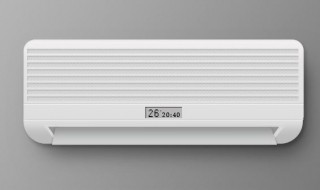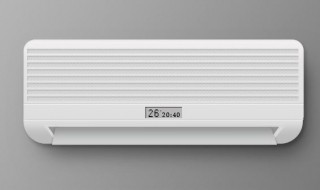电脑做系统怎么做 电脑做系统怎么做步骤图解
来源: 最后更新:24-07-27 03:21:18
导读:1、在电脑usb接口插入做好的U盘启动盘,启动时按F12、F11、Esc等快捷键打开启动菜单,选择U盘选项,按回车键;2、从U盘启动进入安装菜单,选择【02】回车进入PE系统;3、如果不需要分区,直接第5步,在PE系统下
-
1、在电脑usb接口插入做好的U盘启动盘,启动时按F12、F11、Esc等快捷键打开启动菜单,选择U盘选项,按回车键;
2、从U盘启动进入安装菜单,选择【02】回车进入PE系统;
3、如果不需要分区,直接第5步,在PE系统下打开【DiskGenius分区工具】,点击【硬盘】—【快速分区】;

4、设置分区的数目,设置每个分区的大小,C盘建议50G以上,点击确定,进行分区并格式化;
5、完成分区之后,运行【PE一键装机】,默认会加载映像路径gho,选择做系统的位置,通常是C盘,确定;
6、转到以下界面,执行系统解压到C盘过程;
7、接着电脑会自动重启,此时马上拔出U盘,重启后执行做系统过程;
8、后续做系统过程将自动完成,此时只需等待,直到启动进入全新系统界面,系统就做好了。
标签:
免责声明:本文系转载,版权归原作者所有;旨在传递信息,其原创性以及文中陈述文字和内容未经本站证实。
2024崇川区招募政务服务体验员怎么报名?2024崇川区招募政务服务体验员报名时间。2024年2月4日—2024年2
南通海门区人才生活津贴申报入口 海门市人才补贴一般什么时候发放 2024年3号台风格美对许昌有影响吗 釜山行2丧尸电影剧情 釜山行2丧尸4年了还活蹦乱跳 许昌市家庭应急物资储备建议清单(许昌市家庭应急物资储备建议清单表)热门标签
热门文章
-
没有带驾驶证行驶证有12123可以吗 没带驾驶证行驶证12123可以用吗 24-07-27
-
孩子注意力不集中的原因(为什么孩子注意力不集中的原因) 24-07-27
-
八达岭长城 八达岭长城预约售票官网 24-07-27
-
雅阁使用什么变速器 雅阁使用什么变速器好 24-07-27
-
自行车变速器安装步骤(自行车变速器安装方法) 24-07-27
-
怎么鼓励对象工作(怎么鼓励对象工作的话语) 24-07-27
-
小甲鱼怎么养(小甲鱼怎么养在家的方法) 24-07-27
-
儿童游乐场注意事项(儿童游乐场游玩安全须知) 24-07-27
-
小车轮胎气压多少标准(小车轮胎气压多少标准合适) 24-07-27
-
空调出现ee怎么回事(空调出现ee怎么回事啊) 24-07-27